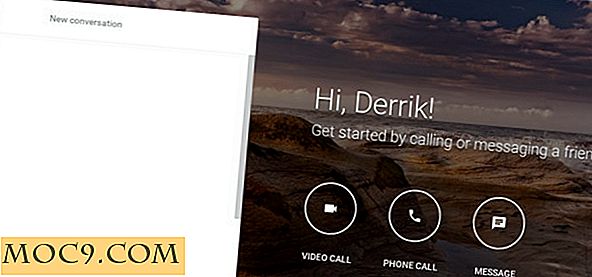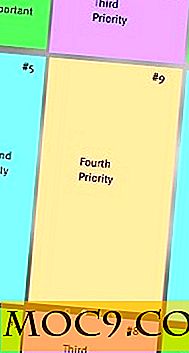Windows XP को विंडोज 8 की तरह कैसे दिखें
माइक्रोसॉफ्ट लंबे समय से चला गया है क्योंकि माइक्रोसॉफ्ट ने इसका समर्थन वापस ले लिया है। लेकिन हम में से अधिकांश विंडोज उपयोगकर्ता अभी भी इसके साथ प्यार करते हैं और विंडोज एक्सपी के ब्लूज़ और हिरण गायब हैं। तो यदि आप उनमें से एक हैं, तो यहां आप विंडोज 8 को विंडोज एक्सपी की तरह दिख सकते हैं।
नोट: चूंकि हम सिस्टम फ़ाइलों के साथ दखल देने जा रहे हैं, इसलिए यह लेख शुरुआती लोगों के लिए नहीं है। आगे बढ़ने से पहले अपनी फाइलों का अच्छा बैकअप रखना न भूलें।
1. क्लासिक स्टार्ट मेनू वापस प्राप्त करें
प्रक्रिया में करने वाली पहली बात नियमित स्टार्ट मेनू के साथ विंडोज 8 स्टार्ट स्क्रीन को स्वैप करना है। हालांकि कई स्टार्ट मेनू प्रतिस्थापन ऐप्स हैं, लेकिन मैं जिसकी सिफारिश करता हूं वह क्लासिक शैल है क्योंकि इसका उपयोग करना अधिक आसान है। आप इसे किसी भी अन्य विंडोज सॉफ्टवेयर की तरह स्थापित कर सकते हैं। एक बार स्थापित हो जाने पर, एप्लिकेशन लॉन्च करें।

क्लासिक शैल विभिन्न प्रकार के स्टार्ट मेनू प्रदान करता है। चूंकि हम विंडोज एक्सपी की नकल करने जा रहे हैं, इसलिए रेडियो बटन "दो स्तंभों वाला क्लासिक" चुनें।

क्लासिक शैल द्वारा प्रदान किया गया डिफ़ॉल्ट स्टार्ट मेनू आइकन Windows XP स्टार्ट मेनू बटन जैसा नहीं है, इसलिए यहां से प्रारंभ मेनू छवियां डाउनलोड करें। चेक बॉक्स का चयन करें "स्टार्ट बटन बदलें, " रेडियो बटन "कस्टम" का चयन करें, "छवि चुनें" बटन पर क्लिक करें और जिस छवि को आपने अभी डाउनलोड किया है उसका चयन करें। साथ ही, टास्कबार में छोटे आइकन का उपयोग करने के लिए टास्कबार सेटिंग्स को बदलने के लिए मत भूलना।

नोट: यदि आपको क्लासिक विंडोज एक्सपी स्टार्ट बटन डाउनलोड करने में कोई कठिनाई है, तो इस लिंक पर राइट क्लिक करें और संदर्भ मेनू से "सेव करें" चुनें।
2. पैच विंडोज थीम फ़ाइलें
डिफ़ॉल्ट रूप से, विंडोज़ आपको विंडोज विषयों के साथ खेलने के लिए ज्यादा जगह नहीं देता है, इसलिए हमें वास्तविक विंडोज एक्सपी थीम को लागू करने से पहले इसे पैच करना होगा। ऐसा करने के लिए, UXThemePatcher को डाउनलोड और इंस्टॉल करें।

यह सॉफ्टवेयर क्या करता है विंडोज थीम इंजन फ़ाइलों को पैच करता है ताकि आप किसी भी तृतीय पक्ष विषयों का उपयोग कर सकें। एक बार UXThemePatcher की स्थापना पूरी हो जाने के बाद, अपने सिस्टम को पुनरारंभ करें ताकि आपके द्वारा किए गए परिवर्तन प्रभावी हो जाएंगे।
3. विंडोज एक्सपी थीम स्थापित करें
स्टार्ट मेनू की तरह, कई विंडोज एक्सपी थीम भी हैं। लेकिन रॉयल वीएस वह है जिसे आप कम से कम प्रयास के साथ जितना संभव हो सके मिल सकते हैं। रॉयल वीएस डाउनलोड करें, और एक बार आपके पास, एप्लिकेशन को अनजिप और इंस्टॉल करें। जबकि आप इंस्टॉल कर रहे हैं, इंस्टॉलर स्वयं आवश्यक कदम प्रदान करता है और आप उन्हें सुरक्षित रूप से अनदेखा कर सकते हैं। यदि आप थोड़ा गोलाकार खिड़कियां कोनों में रखना चाहते हैं, तो ग्लास 8 स्थापित करने का प्रयास करें।

नोट: यदि आप Glass8 इंस्टॉल कर रहे हैं, तो इंस्टॉल करते समय चेक बॉक्स को "ग्लास चमकदार एटलस संसाधन इंस्टॉल करें" अनचेक करें। अन्यथा, Windows XP थीम ठीक से काम नहीं कर सकती है।
एक बार इंस्टॉलेशन पूरा होने के बाद, डेस्कटॉप पर राइट-क्लिक करें, "वैयक्तिकरण" चुनें और "रॉयले 8.1 अपडेट 1" थीम का चयन करें।

ऐसा करने के लिए सब कुछ है। अब आप विंडोज 8 / 8.1 में अच्छी पुरानी विंडोज एक्सपी शैली का आनंद ले सकते हैं।

उम्मीद है कि विंडोज 8 के लिए इस विंडोज एक्सपी थीम पर अपने विचारों और अनुभवों को साझा करने में मदद करता है और टिप्पणी करता है।

![ड्राइवट्यून्स के साथ Google ड्राइव में संगीत चलाएं [क्रोम]](http://moc9.com/img/drivetunes-contextmenu.png)